從 iPhone 到 Android 以及反之亦然的 3 種位置共享方法
方法一:分享即時位置
無論是在 Android 裝置還是 iPhone 上,Google 地圖都允許您在智慧型手機上無限期地共享即時位置。過程很簡單,無論平台如何,步驟都是相同的。
注意:如果您使用 iOS 設備,請先從 App Store 下載 Google 地圖,然後再繼續。
第 1 步:在智慧型手機上開啟 Google 地圖,然後點選 藍點。點按分享位置。
第2步:選擇時間的下拉清單以顯示更多選項。點選直到您將其關閉,然後點選更多。
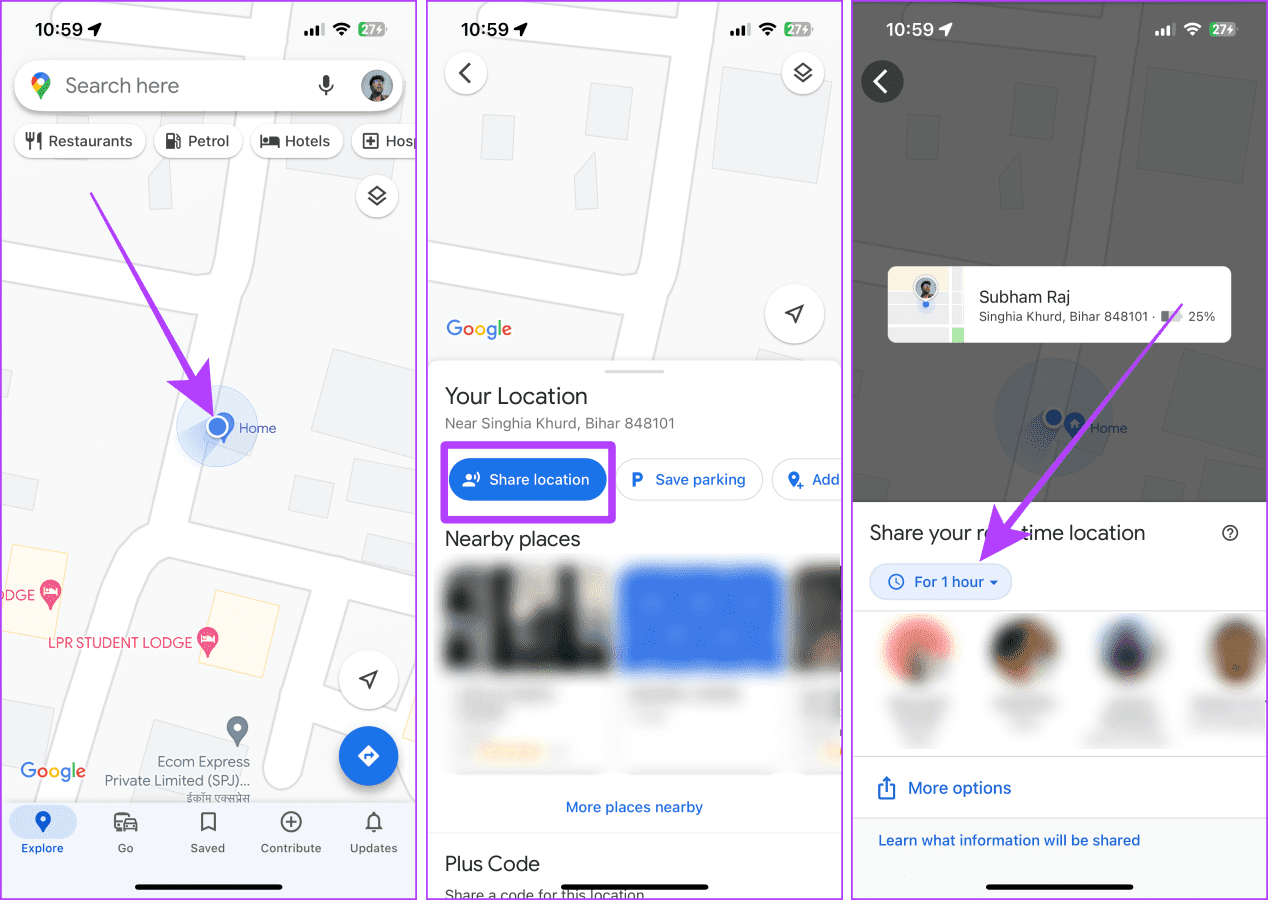
第 3 步:如果您尚未授予 Google 地圖聯絡人權限。
第 4 步:輸入您想要與其共享位置的聯絡電話號碼。
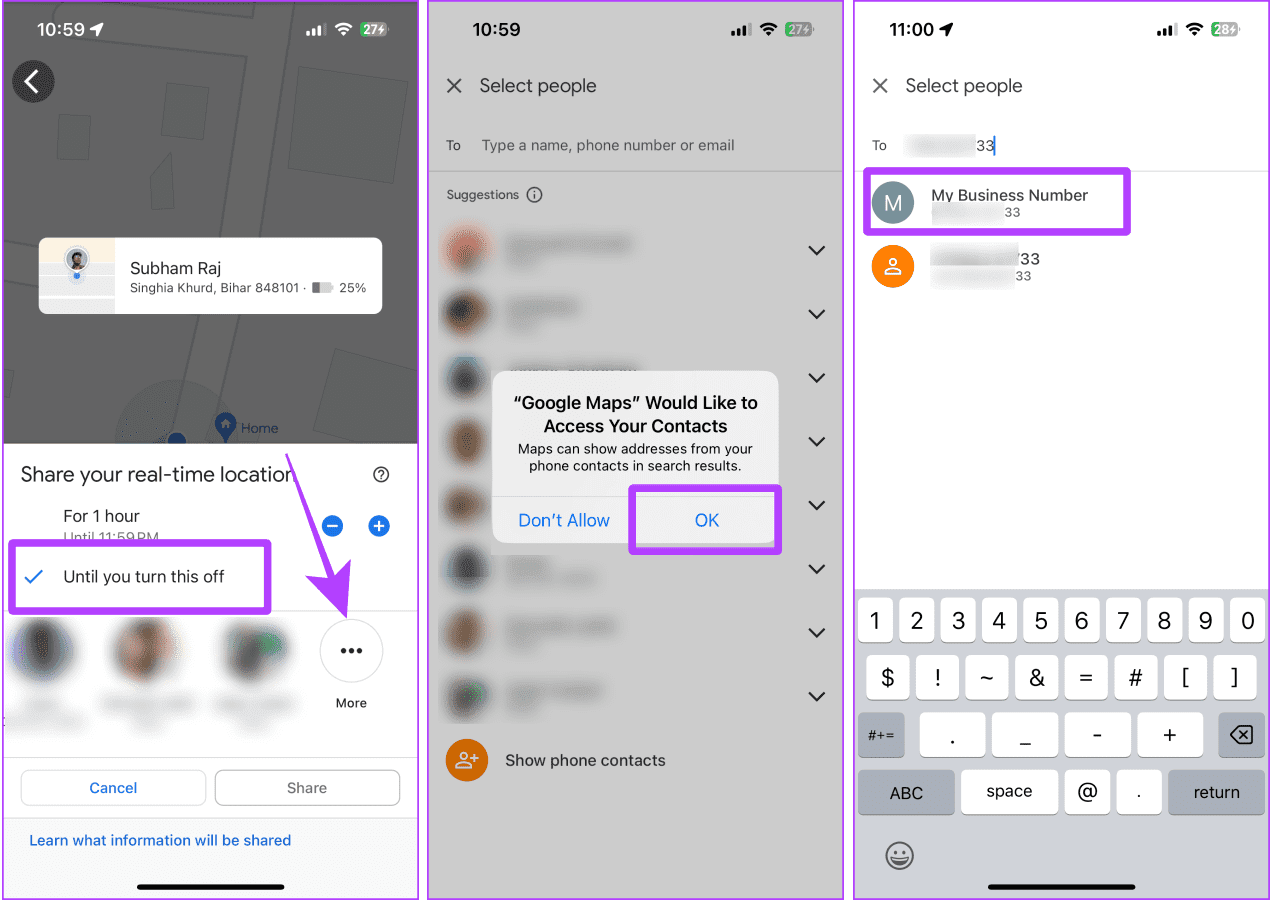
第5步:點選分享。再點選分享。簡訊應用程式將在您的智慧型手機上開啟。點擊發送,即時位置將以連結的形式與聯絡人一起發送。
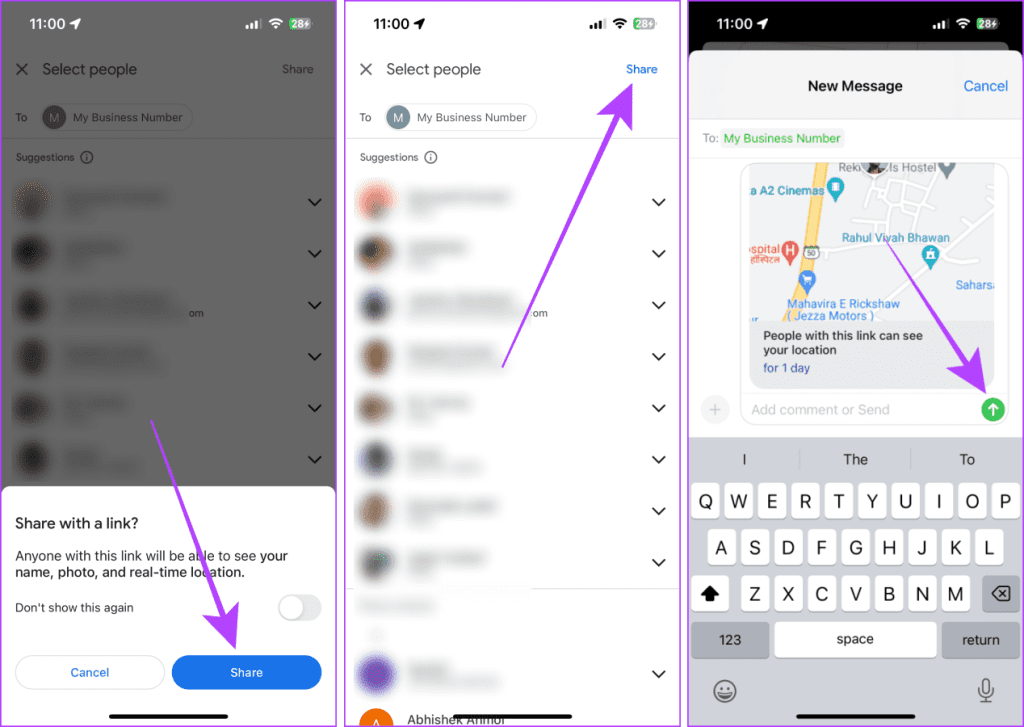
其他人可以點擊連結並在他們的手機上查看您的即時位置。
方法 2:使用 WhatsApp 分享目前位置
在 Android 和 iPhone 之間共享即時位置的另一種方法是使用 WhatsApp。 WhatsApp 可讓您與聯絡人分享您的即時位置,最長可達 8 小時。這樣做的過程很簡單,如下所述。
第 1 步:打開您想要與其共享即時位置的聯絡人的 WhatsApp 聊天,然後點擊圖示。
第2步:從選項中選擇位置。點擊共享即時位置。
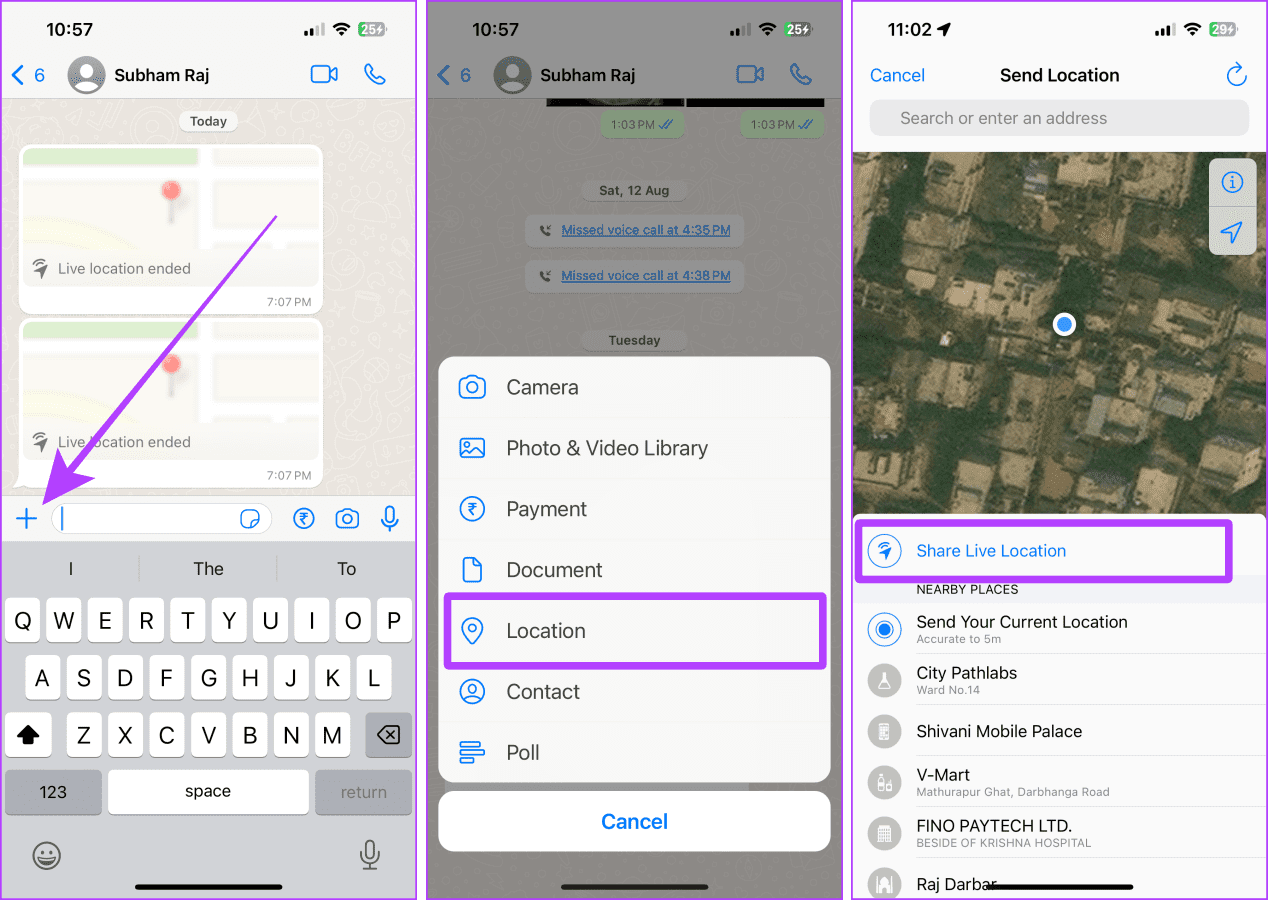
第3步:授予WhatsApp位置權限;點選設定。點選位置。
第 4 步:輕按 始終,然後輕按 WhatsApp(較小的一個)返回 WhatsApp。
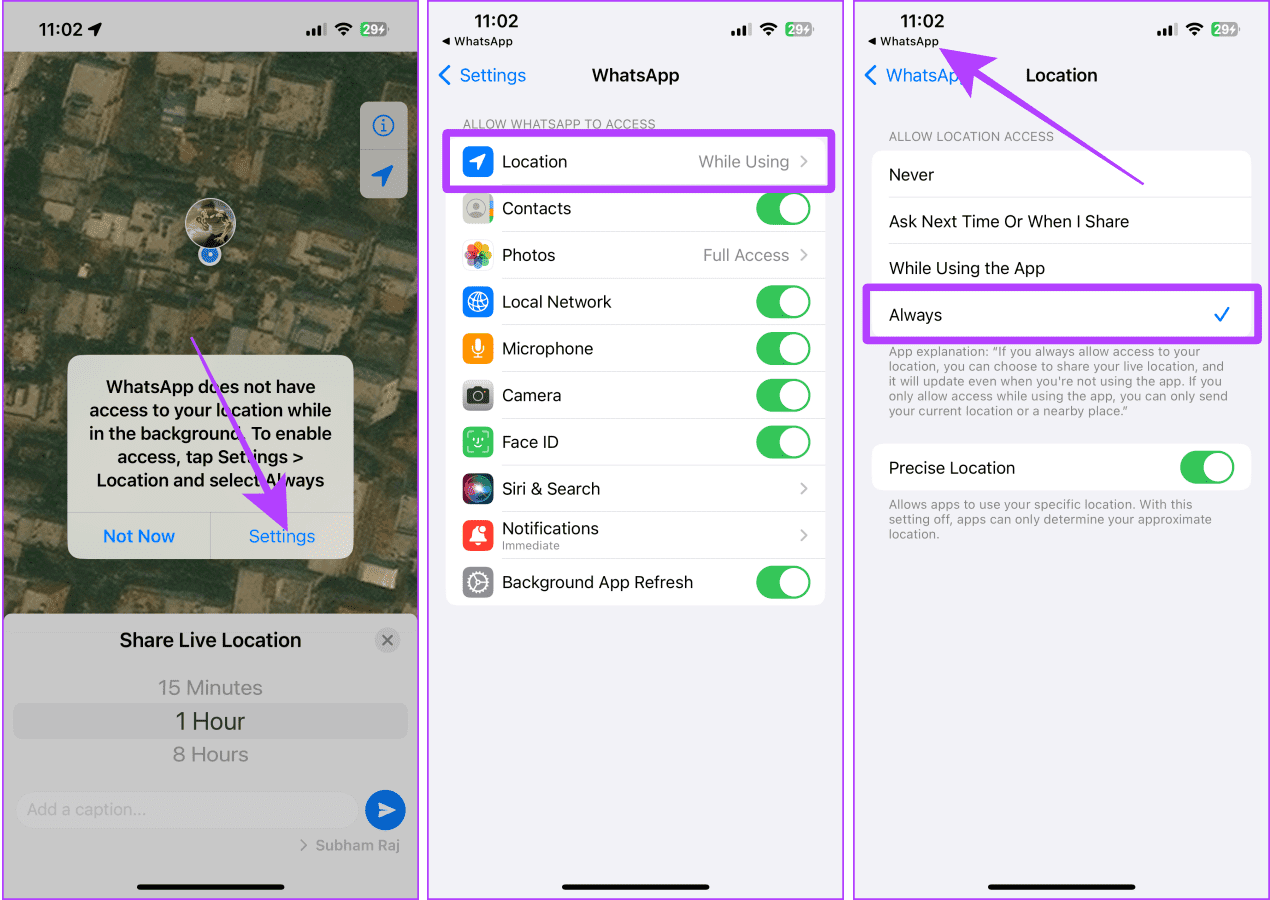
第 5 步:捲動並選擇您想要共享即時位置的持續時間。點擊發送圖示即可與聯絡人分享您的即時位置。
現在,其他人無需離開即可打開聊天並在 WhatsApp 中查看您的即時位置。
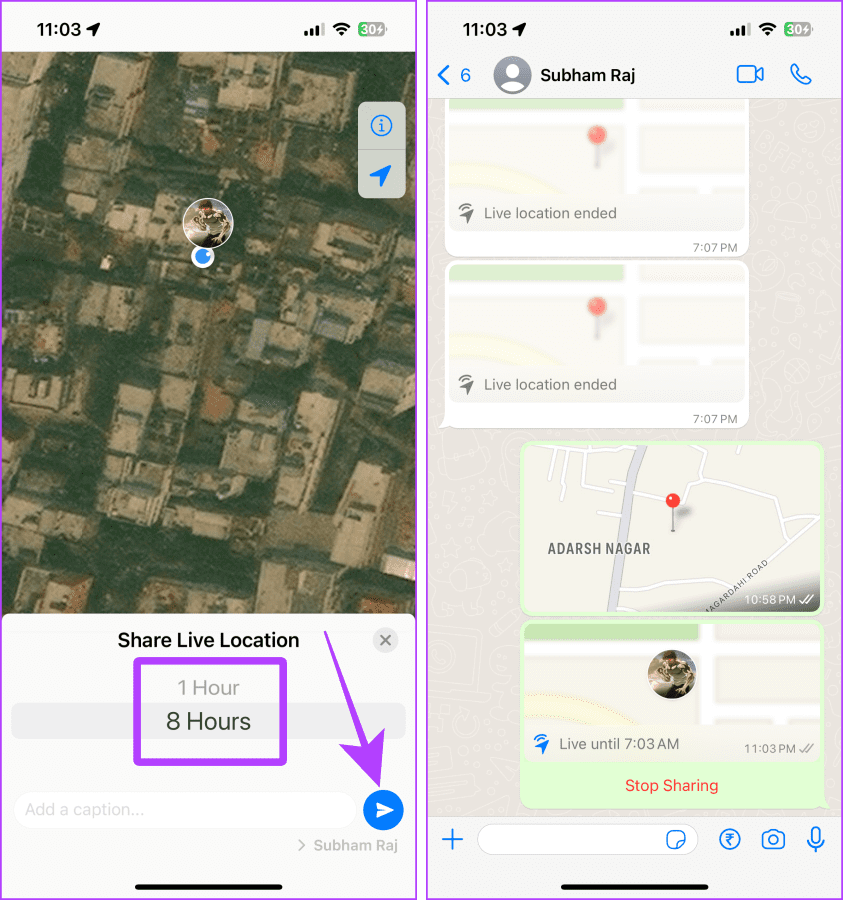
注意:要停止共享您的即時位置,請開啟聊天並捲動至共享的即時位置訊息。點選停止分享。
方法3:分享您的靜態位置
有時,您可能會分享您想要訪問的位置或向某人推薦一個地方。在這種情況下,您可以與其他人共用靜態位置。此外,與共享即時位置相比,在 iPhone 或 Android 上共享它可以節省更多電量。
1.使用 Apple 地圖分享位置
如果您想將 iPhone 中的位置分享到 Android 手機,您可以使用 Apple 地圖。讓我們看看執行此操作的步驟:
第 1 步:在 iPhone 上開啟 Apple 地圖,然後點選 藍點。
第2步:點選分享按鈕。
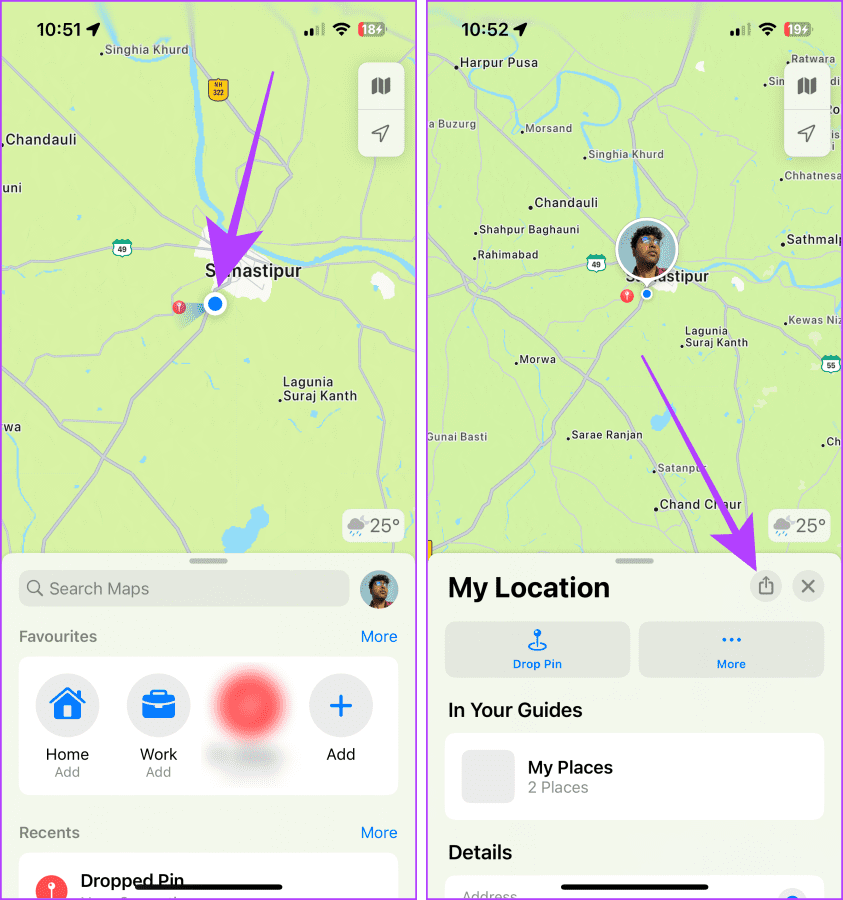
第 3 步:點擊共享表中的訊息應用程式。
第 4 步:選擇聯絡人,然後點選傳送。
對方將收到您發送的位置的連結。
快速提示:如果對方使用 Android,他們可以在其智慧型手機的瀏覽器中看到您共享的位置。
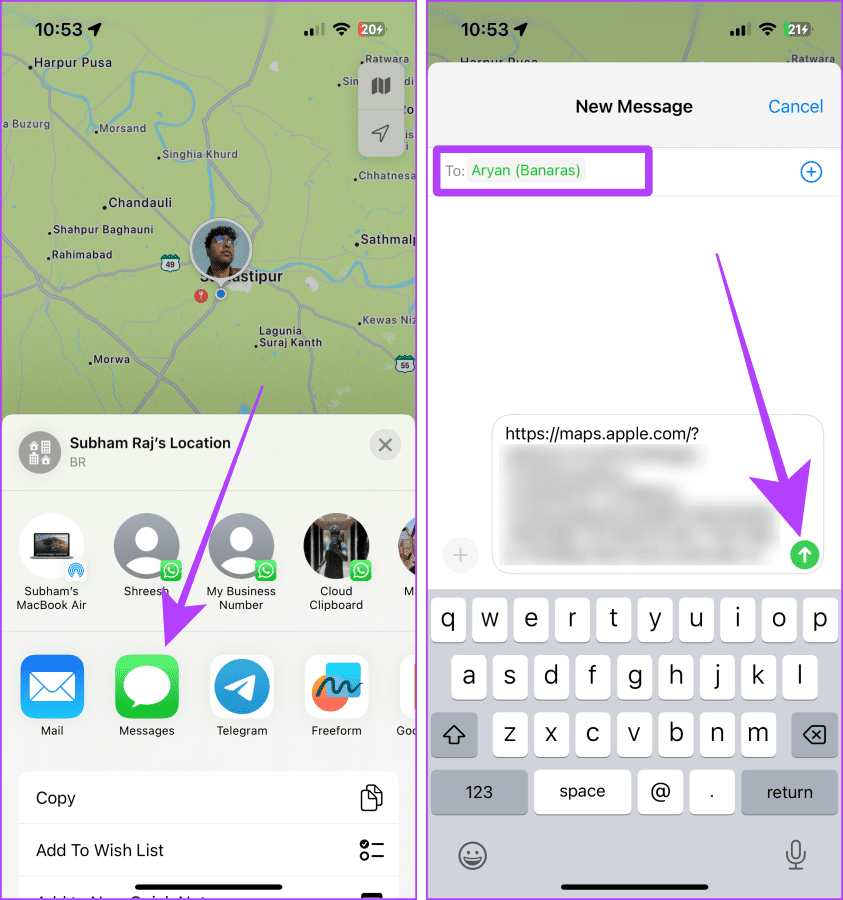
2.使用 Google 地圖分享位置
您也可以使用 Google 地圖將您目前的位置從 Android 裝置分享到 iPhone,反之亦然。
第 1 步:在智慧型手機上開啟 Google 地圖,然後在螢幕上點擊並按住您的首選位置。
第 2 步:向左滑動以顯示更多選項。
第3步:點選分享。
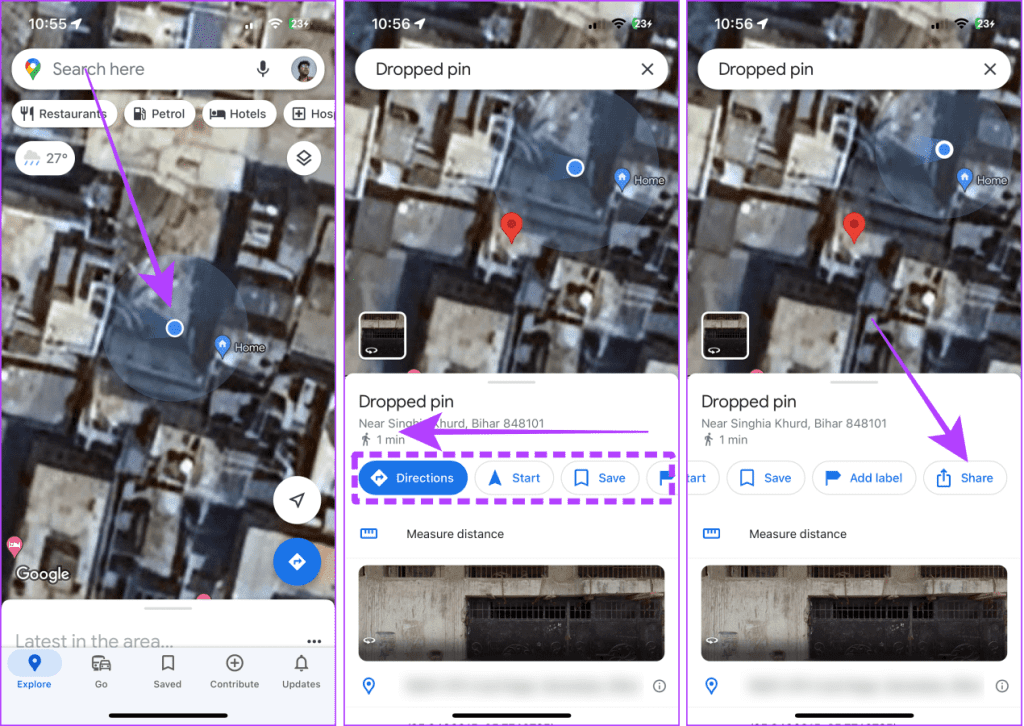
第 4 步:點擊 WhatsApp、SMS 或任何其他您想要共享位置的應用程式。
第 5 步:點選並勾選您要與其共享位置的聯絡人。
第6步:點擊下一步,該位置的連結將在聊天中共享。
其他人現在可以點擊連結查看位置。
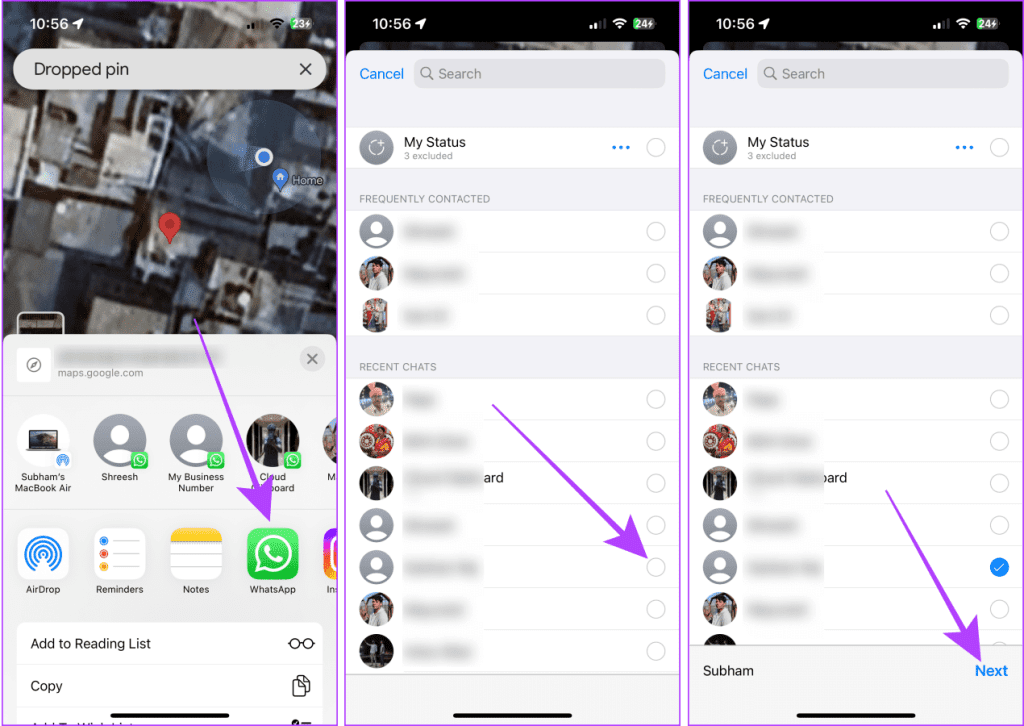
注意:要停止即時位置共享,請開啟 Google 地圖並點擊您的個人資料圖片 > 位置共享 > 透過連結共享 > 停止。
必讀:如何修復 Google 地圖中位置共享未更新的問題
3.使用 WhatsApp 共享位置
WhatsApp 還允許您將靜態位置從 iPhone 共享到 Android,反之亦然。
第 1 步:打開此人的 WhatsApp 聊天,然後點擊“ ”加號按鈕。
第2步:現在,點選位置。
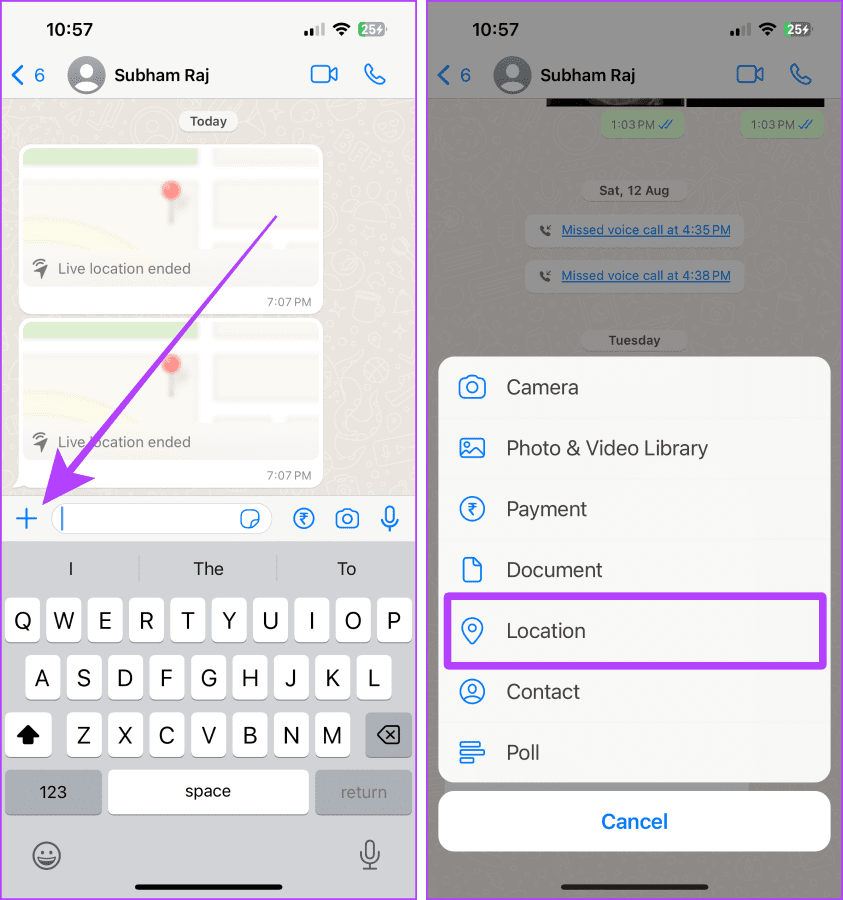
第 3 步:點擊發送您目前的位置,就這樣。
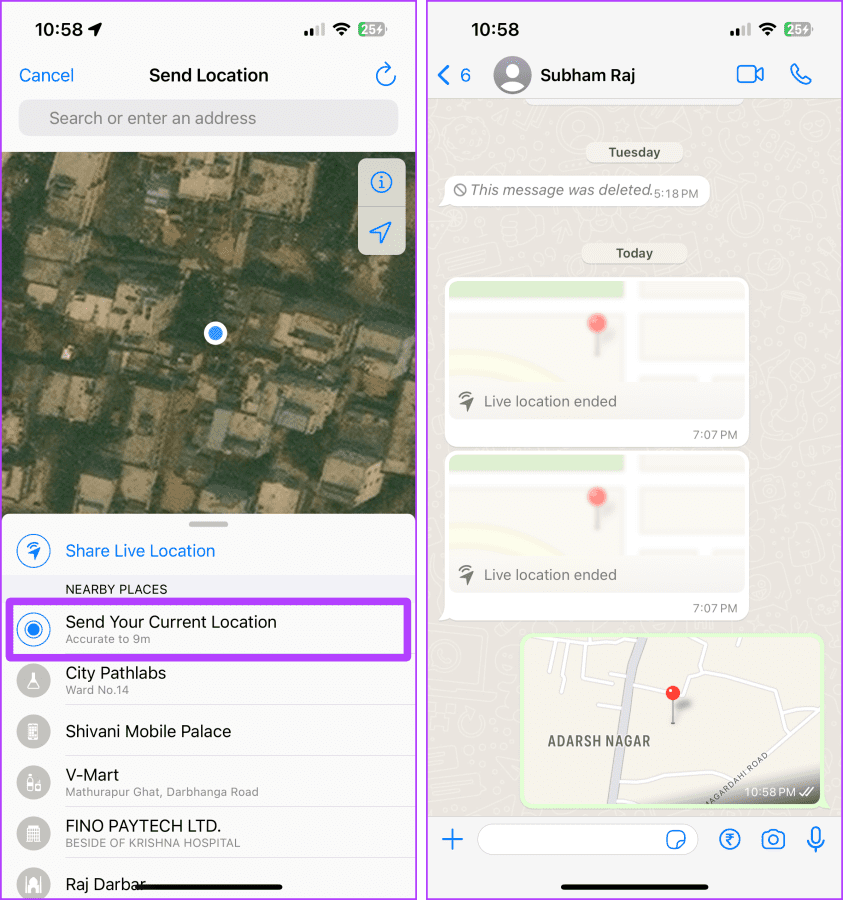
-
 微軟最近的人工智慧推動對於手持遊戲電腦來說可能是個壞消息微软在最近推出了与英特尔、AMD 和高通成立的合资企业“人工智能 PC”后,全力投入人工智能领域。即将推出的“AI PC”的规格之一列出了至少 45 TOPS 的神经处理单元 (NPU) 性能。这对于 Steam Deck 和该团伙来说可能是个坏消息。原因如下。 专注于 AI 技术意味着更少的缓...軟體教學 發佈於2024-11-08
微軟最近的人工智慧推動對於手持遊戲電腦來說可能是個壞消息微软在最近推出了与英特尔、AMD 和高通成立的合资企业“人工智能 PC”后,全力投入人工智能领域。即将推出的“AI PC”的规格之一列出了至少 45 TOPS 的神经处理单元 (NPU) 性能。这对于 Steam Deck 和该团伙来说可能是个坏消息。原因如下。 专注于 AI 技术意味着更少的缓...軟體教學 發佈於2024-11-08 -
 如何將智慧型手機用作 Windows 麥克風無論您是與朋友一起玩遊戲還是參加 Zoom 工作通話,在當今的後疫情時代,麥克風都是必需的。但如果您的 PC 沒有專用麥克風,您可以將智慧型手機用作 Windows 麥克風。我們將在下面向您展示如何操作。 如何將 Android 手機用作 Windows 麥克風 如果您有 Android 手機...軟體教學 發佈於2024-11-08
如何將智慧型手機用作 Windows 麥克風無論您是與朋友一起玩遊戲還是參加 Zoom 工作通話,在當今的後疫情時代,麥克風都是必需的。但如果您的 PC 沒有專用麥克風,您可以將智慧型手機用作 Windows 麥克風。我們將在下面向您展示如何操作。 如何將 Android 手機用作 Windows 麥克風 如果您有 Android 手機...軟體教學 發佈於2024-11-08 -
 Windows 10 更新後照片應用程式無法執行,如何修復有時,但並非總是如此,Windows 10 更新可能會導致一些故障。有些人報告說,Windows 10 更新後,照片應用程式停止運作。類似的問題也會發生,例如,照片應用程式無法開啟、照片應用程式在您嘗試使用時崩潰、照片應用程式不顯示照片等等。無論如何,現在您可以嘗試解決「Windows 10 照片應...軟體教學 發佈於2024-11-08
Windows 10 更新後照片應用程式無法執行,如何修復有時,但並非總是如此,Windows 10 更新可能會導致一些故障。有些人報告說,Windows 10 更新後,照片應用程式停止運作。類似的問題也會發生,例如,照片應用程式無法開啟、照片應用程式在您嘗試使用時崩潰、照片應用程式不顯示照片等等。無論如何,現在您可以嘗試解決「Windows 10 照片應...軟體教學 發佈於2024-11-08 -
 如何修復 Outlook 錯誤 0x800CCC69:這是完整指南Microsoft Outlook 是电子邮件和日历组织的重要工具,提供一系列有用的功能。许多用户抱怨遇到 Outlook 错误 0x800CCC69。如果您是其中之一,MiniTool 的以下指南将帮助您了解如何修复 Outlook 错误 0x800CCC69。关于 Outlook 错误 0x80...軟體教學 發佈於2024-11-08
如何修復 Outlook 錯誤 0x800CCC69:這是完整指南Microsoft Outlook 是电子邮件和日历组织的重要工具,提供一系列有用的功能。许多用户抱怨遇到 Outlook 错误 0x800CCC69。如果您是其中之一,MiniTool 的以下指南将帮助您了解如何修复 Outlook 错误 0x800CCC69。关于 Outlook 错误 0x80...軟體教學 發佈於2024-11-08 -
 3 修正「如何在 Windows 中取得幫助」不斷彈出的問題嘗試基本修復 檢查 F1 鍵是否已卡住: Windows 上的 F1 鍵用作存取活動程式或視窗的說明頁面的捷徑。如果鍵盤上的 F1 鍵卡住或故障,Windows 會經常在預設瀏覽器中開啟「如何在 Windows 中取得幫助」頁面。清除 F1 鍵下方的所有碎屑或灰塵,然後輕輕按下並釋放該鍵幾次。 停...軟體教學 發佈於2024-11-08
3 修正「如何在 Windows 中取得幫助」不斷彈出的問題嘗試基本修復 檢查 F1 鍵是否已卡住: Windows 上的 F1 鍵用作存取活動程式或視窗的說明頁面的捷徑。如果鍵盤上的 F1 鍵卡住或故障,Windows 會經常在預設瀏覽器中開啟「如何在 Windows 中取得幫助」頁面。清除 F1 鍵下方的所有碎屑或灰塵,然後輕輕按下並釋放該鍵幾次。 停...軟體教學 發佈於2024-11-08 -
 4 個修復聽寫功能在 Mac 上不起作用的問題基本修復 停用藍牙裝置:這可以阻止您使用 Mac 上的內建麥克風。停用藍牙裝置後,重新啟動 Mac。 喜歡坐在安靜的房間裡:有時,環境噪音和聲音會限制內建麥克風捕捉您的聲音。 更新macOS版本:您可以根據您的Mac型號安裝最新版本的macOS。 修復 1:啟用聽寫 第一步也是最重要的一步是檢...軟體教學 發佈於2024-11-08
4 個修復聽寫功能在 Mac 上不起作用的問題基本修復 停用藍牙裝置:這可以阻止您使用 Mac 上的內建麥克風。停用藍牙裝置後,重新啟動 Mac。 喜歡坐在安靜的房間裡:有時,環境噪音和聲音會限制內建麥克風捕捉您的聲音。 更新macOS版本:您可以根據您的Mac型號安裝最新版本的macOS。 修復 1:啟用聽寫 第一步也是最重要的一步是檢...軟體教學 發佈於2024-11-08 -
 當您的 AirPods 未出現在「尋找我的」應用程式中時的 11 個修復但在此之前,我们先介绍一下将 AirPods 添加到 Apple 的“查找我的”应用程序的好处。 为什么您可能希望在“查找我的”应用中显示 AirPods 将 AirPods 添加到“查找我的”应用程序有很多好处。 “查找”可通过以下方式帮助您跟踪和查找您的 AirPods 在“查找”中显...軟體教學 發佈於2024-11-08
當您的 AirPods 未出現在「尋找我的」應用程式中時的 11 個修復但在此之前,我们先介绍一下将 AirPods 添加到 Apple 的“查找我的”应用程序的好处。 为什么您可能希望在“查找我的”应用中显示 AirPods 将 AirPods 添加到“查找我的”应用程序有很多好处。 “查找”可通过以下方式帮助您跟踪和查找您的 AirPods 在“查找”中显...軟體教學 發佈於2024-11-08 -
 在三星 Galaxy 手機上存取安全資料夾的 4 種方法方法 1:從應用程式抽屜或主畫面 首次建立安全資料夾後,您可以從手機的應用程式抽屜或主螢幕輕鬆存取它。方法如下: 第 1 步:在主畫面上向上滑動,然後點選 安全資料夾。 您將被要求使用 PIN 或密碼登入。進入後,您將在安全資料夾中找到圖庫、聯絡人、日曆、便箋等本機應用程式。 第2 步...軟體教學 發佈於2024-11-08
在三星 Galaxy 手機上存取安全資料夾的 4 種方法方法 1:從應用程式抽屜或主畫面 首次建立安全資料夾後,您可以從手機的應用程式抽屜或主螢幕輕鬆存取它。方法如下: 第 1 步:在主畫面上向上滑動,然後點選 安全資料夾。 您將被要求使用 PIN 或密碼登入。進入後,您將在安全資料夾中找到圖庫、聯絡人、日曆、便箋等本機應用程式。 第2 步...軟體教學 發佈於2024-11-08 -
 限制 Windows 10 中登入嘗試失敗的次數通常,我們在Windows 10上設定使用者登入密碼,以防止他人進入電腦。然而,即使設定了使用者登入密碼,您的電腦仍然可能透過密碼猜測攻擊而被駭客入侵。為了防止或降低有人入侵您的電腦的風險,除了設定強密碼外,您還可以限制 Windows 10 中的登入嘗試失敗次數,這樣您的帳戶就會在登入失敗後被鎖定...軟體教學 發佈於2024-11-08
限制 Windows 10 中登入嘗試失敗的次數通常,我們在Windows 10上設定使用者登入密碼,以防止他人進入電腦。然而,即使設定了使用者登入密碼,您的電腦仍然可能透過密碼猜測攻擊而被駭客入侵。為了防止或降低有人入侵您的電腦的風險,除了設定強密碼外,您還可以限制 Windows 10 中的登入嘗試失敗次數,這樣您的帳戶就會在登入失敗後被鎖定...軟體教學 發佈於2024-11-08 -
 如何在 iPhone 上啟用和使用語音隔離當您使用內建麥克風或耳機(有線和無線)時,聲音隔離起作用。此外,流行的第三方應用程式也支援語音隔離,可讓您進行語音通話,例如 WhatsApp、Telegram、Instagram、Slack、Microsoft Teams 等。 另請閱讀:如何減少 Zoom 上的背景噪音 如何在 i...軟體教學 發佈於2024-11-08
如何在 iPhone 上啟用和使用語音隔離當您使用內建麥克風或耳機(有線和無線)時,聲音隔離起作用。此外,流行的第三方應用程式也支援語音隔離,可讓您進行語音通話,例如 WhatsApp、Telegram、Instagram、Slack、Microsoft Teams 等。 另請閱讀:如何減少 Zoom 上的背景噪音 如何在 i...軟體教學 發佈於2024-11-08 -
 三星 Galaxy 手機有一個秘密功能,可用於您不使用的藍牙揚聲器在藍牙揚聲器上播放音樂而不會聽到通知或電話被所有人聽到,這不是很棒嗎?如果您擁有三星 Galaxy 設備,那麼您很幸運。 「單獨的應用程式聲音」功能可讓您準確選擇音訊的播放方式。 「單獨的應用程式聲音」有什麼作用? 預設情況下,所有音訊都透過相同輸出播放,無論是手機的揚聲器還是連接的藍牙裝置。...軟體教學 發佈於2024-11-08
三星 Galaxy 手機有一個秘密功能,可用於您不使用的藍牙揚聲器在藍牙揚聲器上播放音樂而不會聽到通知或電話被所有人聽到,這不是很棒嗎?如果您擁有三星 Galaxy 設備,那麼您很幸運。 「單獨的應用程式聲音」功能可讓您準確選擇音訊的播放方式。 「單獨的應用程式聲音」有什麼作用? 預設情況下,所有音訊都透過相同輸出播放,無論是手機的揚聲器還是連接的藍牙裝置。...軟體教學 發佈於2024-11-08 -
 如何修復 Windows 11 上的「未安裝音訊輸出裝置」錯誤您在通过系统托盘取消音频静音时是否遇到过“未安装音频输出设备”错误?如果是这样,您的音频输出设备可能被拔出或禁用,音频驱动程序可能已过时,或者音频服务可能被关闭。您可以尝试以下一些解决方案。 1. 执行一些初步检查 通过应用一些基本修复来启动故障排除过程。首先,重新启动计算机以修复可能导致问题...軟體教學 發佈於2024-11-08
如何修復 Windows 11 上的「未安裝音訊輸出裝置」錯誤您在通过系统托盘取消音频静音时是否遇到过“未安装音频输出设备”错误?如果是这样,您的音频输出设备可能被拔出或禁用,音频驱动程序可能已过时,或者音频服务可能被关闭。您可以尝试以下一些解决方案。 1. 执行一些初步检查 通过应用一些基本修复来启动故障排除过程。首先,重新启动计算机以修复可能导致问题...軟體教學 發佈於2024-11-08 -
 修復《戰神 Ragnarok》無法啟動/崩潰/黑屏的問題您喜歡這款精彩的遊戲《戰神諸神黃昏》嗎?您可以播放它而不會收到任何阻止其運行的錯誤嗎?在此,MiniTool 上的這篇文章旨在向您展示,如果您遇到「God of War Ragnarok not launch」問題該怎麼辦。 God of War Ragnarok 是否未啟動/崩潰PC 上? 《戰神...軟體教學 發佈於2024-11-08
修復《戰神 Ragnarok》無法啟動/崩潰/黑屏的問題您喜歡這款精彩的遊戲《戰神諸神黃昏》嗎?您可以播放它而不會收到任何阻止其運行的錯誤嗎?在此,MiniTool 上的這篇文章旨在向您展示,如果您遇到「God of War Ragnarok not launch」問題該怎麼辦。 God of War Ragnarok 是否未啟動/崩潰PC 上? 《戰神...軟體教學 發佈於2024-11-08 -
 為什麼 Windows Server 2022 DHCP 不起作用?如何修復它?為什麼您的 DHCP 伺服器不工作?您知道如何解決 Windows Sever 2022 DHCP 無法運作的問題嗎?您可以在 MiniTool 編輯的這篇文章中弄清楚並獲得一些有用的解決方案。 什麼是 DHCP? DHCP(動態主機配置協議)是一種用戶友好的網路管理協議,可自動為網路上的任何設備或...軟體教學 發佈於2024-11-08
為什麼 Windows Server 2022 DHCP 不起作用?如何修復它?為什麼您的 DHCP 伺服器不工作?您知道如何解決 Windows Sever 2022 DHCP 無法運作的問題嗎?您可以在 MiniTool 編輯的這篇文章中弄清楚並獲得一些有用的解決方案。 什麼是 DHCP? DHCP(動態主機配置協議)是一種用戶友好的網路管理協議,可自動為網路上的任何設備或...軟體教學 發佈於2024-11-08 -
 您可以在 iPhone 訊息中隱藏寄件者姓名嗎每当您在 iPhone 上收到消息时,消息应用程序都会向您发送一条通知,指定发送该消息的人,在某些情况下,甚至指定消息的内容。然而,如果您在处理敏感案件的组织工作,或者您想要一些隐私,那么在 iPhone 的消息应用程序上隐藏发件人姓名的功能可能会改变游戏规则。 到目前为止,您在“消息”...軟體教學 發佈於2024-11-08
您可以在 iPhone 訊息中隱藏寄件者姓名嗎每当您在 iPhone 上收到消息时,消息应用程序都会向您发送一条通知,指定发送该消息的人,在某些情况下,甚至指定消息的内容。然而,如果您在处理敏感案件的组织工作,或者您想要一些隐私,那么在 iPhone 的消息应用程序上隐藏发件人姓名的功能可能会改变游戏规则。 到目前为止,您在“消息”...軟體教學 發佈於2024-11-08
學習中文
- 1 走路用中文怎麼說? 走路中文發音,走路中文學習
- 2 坐飛機用中文怎麼說? 坐飞机中文發音,坐飞机中文學習
- 3 坐火車用中文怎麼說? 坐火车中文發音,坐火车中文學習
- 4 坐車用中文怎麼說? 坐车中文發音,坐车中文學習
- 5 開車用中文怎麼說? 开车中文發音,开车中文學習
- 6 游泳用中文怎麼說? 游泳中文發音,游泳中文學習
- 7 騎自行車用中文怎麼說? 骑自行车中文發音,骑自行车中文學習
- 8 你好用中文怎麼說? 你好中文發音,你好中文學習
- 9 謝謝用中文怎麼說? 谢谢中文發音,谢谢中文學習
- 10 How to say goodbye in Chinese? 再见Chinese pronunciation, 再见Chinese learning

























